重装系统的方法有很多,比较简单的就是借助工具给电脑重装系统.目前比较好用的就有小白装机工具,那么具体是怎么重装系统?下面自由互联小编就给大家分享下小白装机工具给电脑重装
重装系统的方法有很多,比较简单的就是借助工具给电脑重装系统.目前比较好用的就有小白装机工具,那么具体是怎么重装系统?下面自由互联小编就给大家分享下小白装机工具给电脑重装系统教程.
1.在小白系统官网下载安装小白三步装机软件,关闭杀毒软件,打开软件,选择win10系统安装。

2.软件开始自动下载镜像文件。
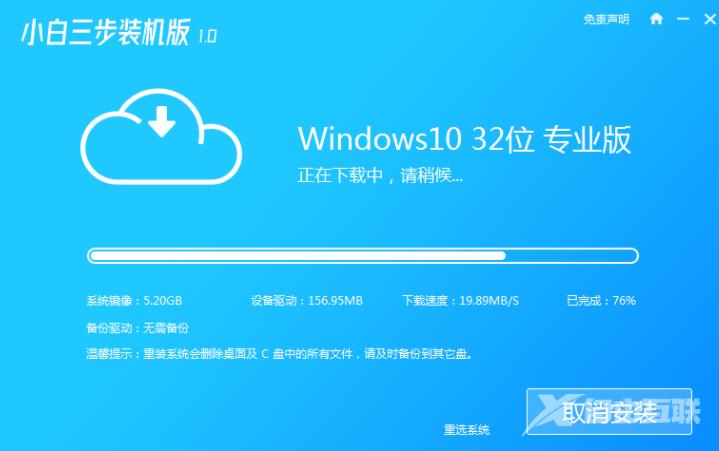
3.软件将自动开始部署环境。
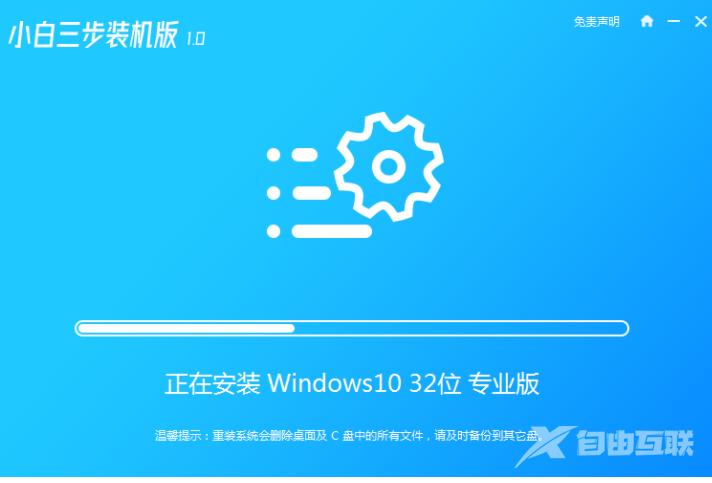
4.部署完成后,我们选择重启计算机。
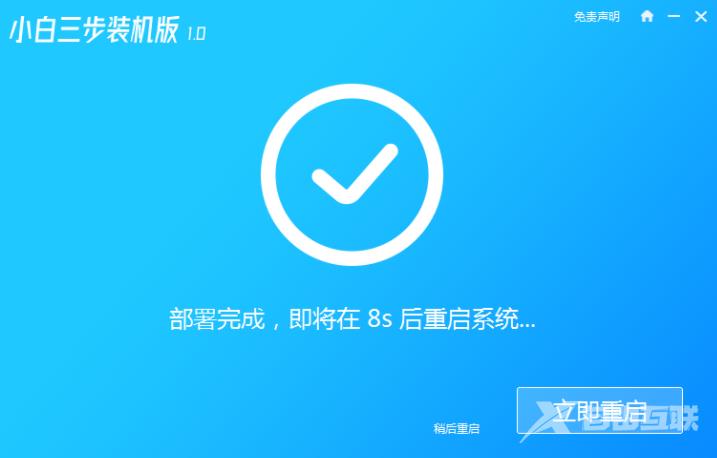
5.重启后选择XiaoBaiPE-MSDN,然后按回车进入PE系统。

6.在PE系统中,软件将自动重新安装,无需操作。我们等待完成后直接重启计算机。
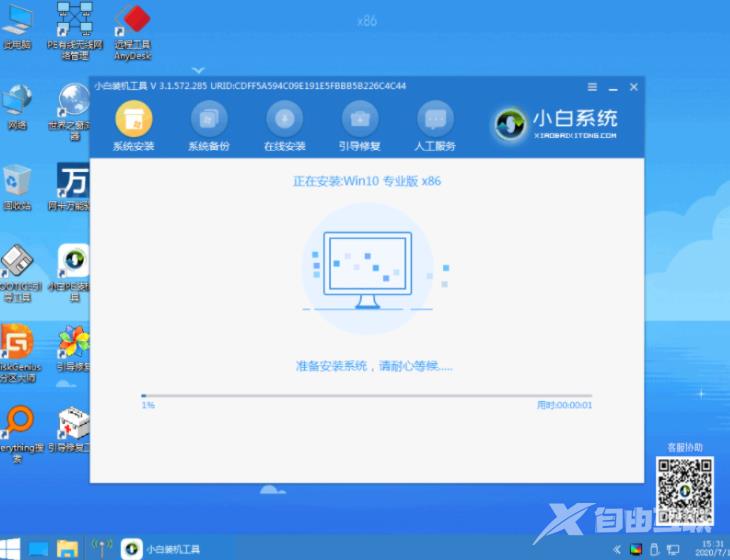
7.重新安装后,选择win10系统进入,进入桌面意味着安装成功。

以上就是演示小白装机工具给电脑重装系统教程,希望能帮助到大家。
【文章转自美国云服务器 https://www.68idc.cn/cloud.html 复制请保留原URL】